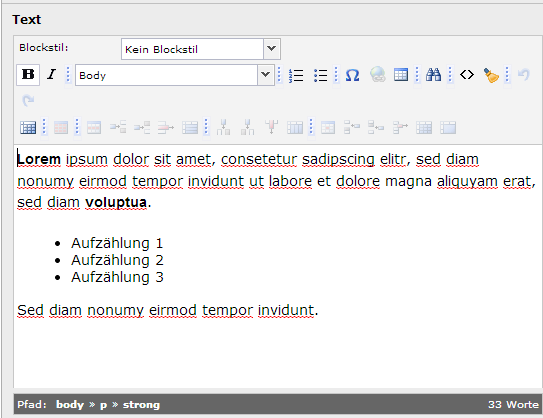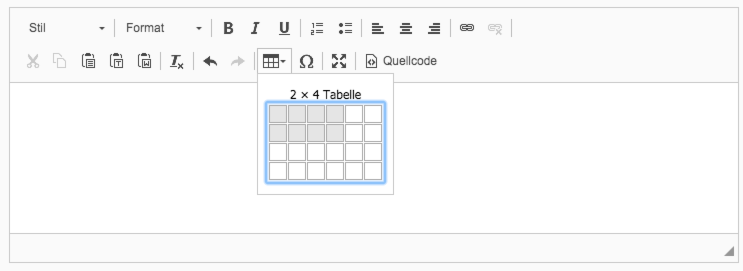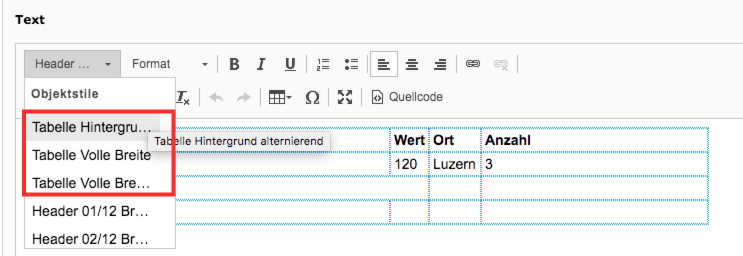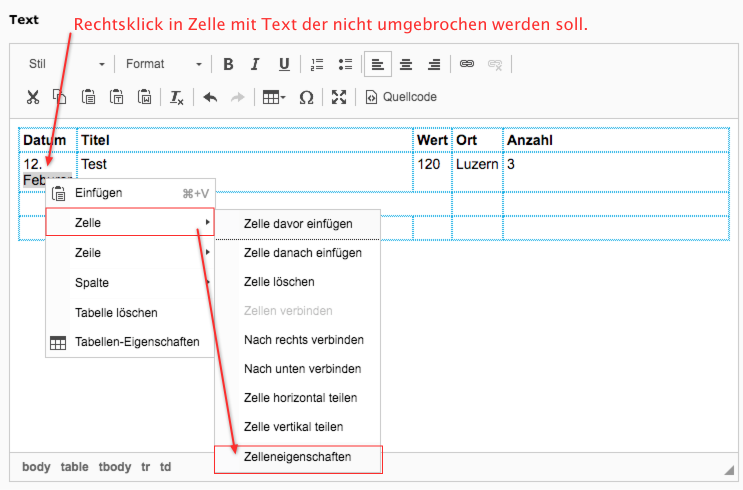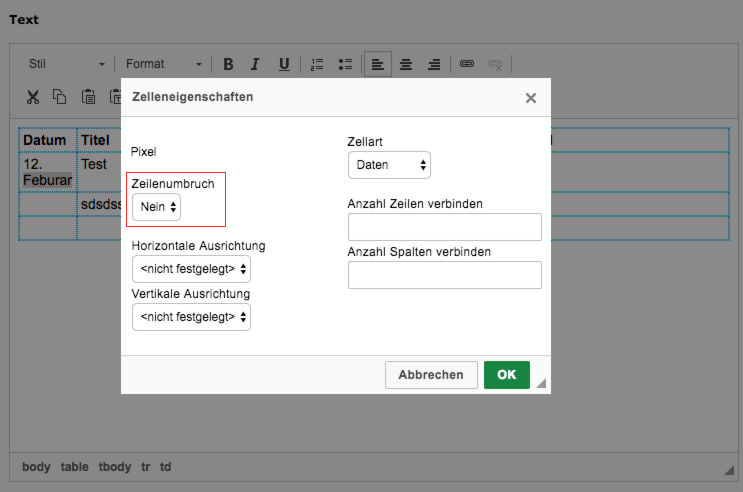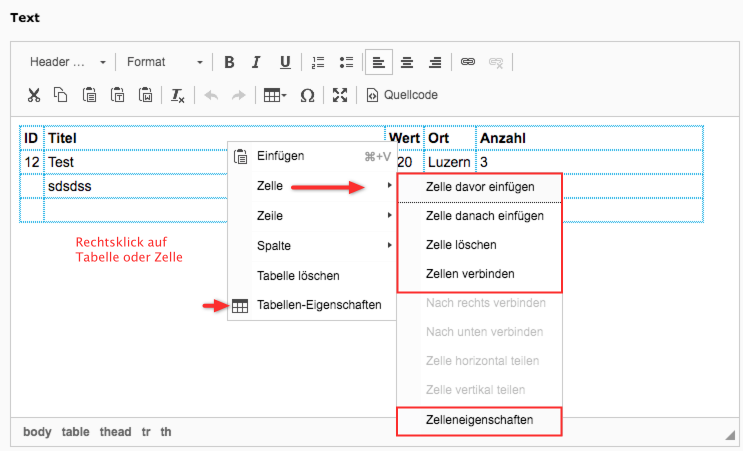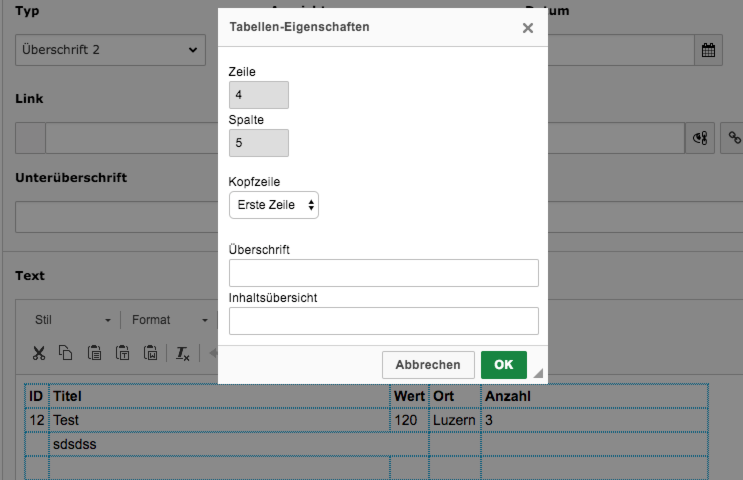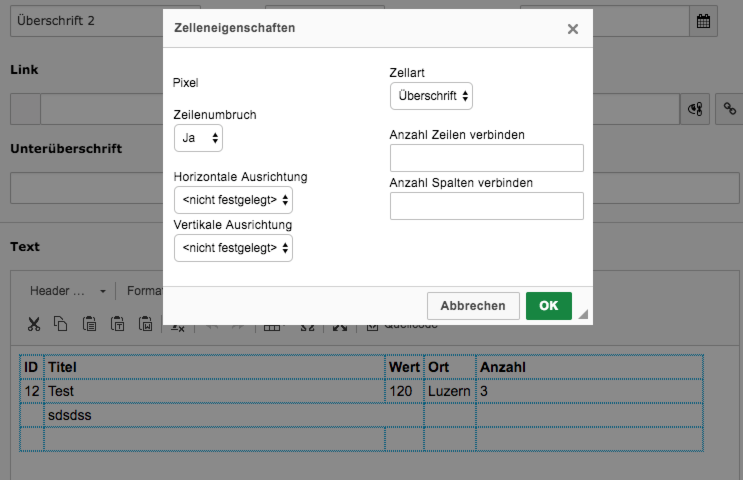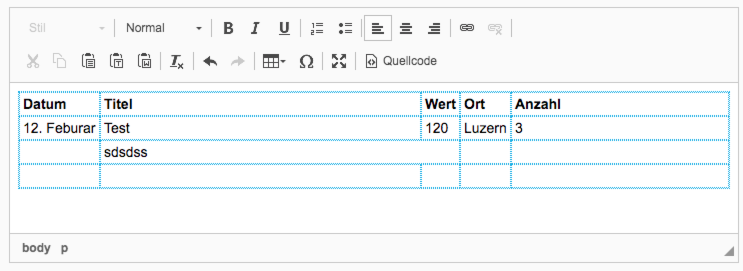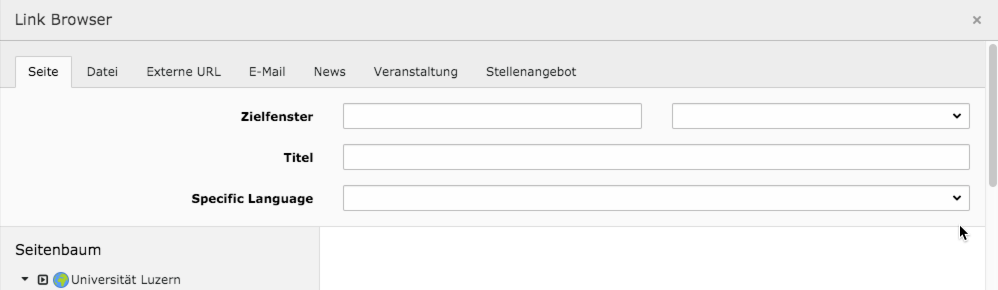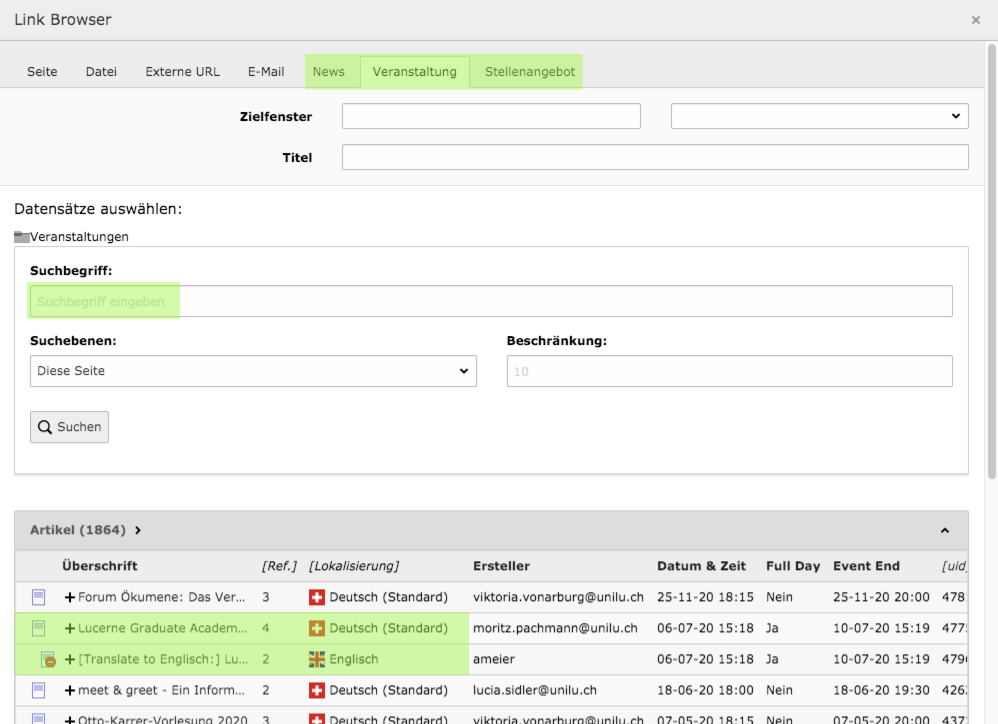Inhaltsverzeichnis
e. Text
Die Inhaltselemente Text sowie Text und Bilder ermöglichen – wie ihre Namen besagen – das Ausgeben von Text. Ihr Rich Text Editor (RTE) erlaubt das Einfügen und Formatieren von Text ohne html-Kenntnisse:
Formatieren
Nebst den Überschriften stehen für die Formatierung zur Verfügung:
- Blockformat entfernen: benutzt man, um Absätze, Überschriften, Aufzählungen und Nummerierungen sowie Tabellen als solche zu entfernen; der Text selbst bleibt dabei erhalten (Body). Nicht empfehlenswert ist, einem markierten Inhalt verschiedener Formatierung „Body“ zuzuordnen, denn dann bleiben die Überschriften nicht an der ursprünglichen Stelle im Text.
- Body: verwendet man für Text. Im Fall des Verschiebens von Text an eine Stelle, die ursprünglich anders formatiert wurde (z.B. Überschrift 3), ist es ratsam, diese Stelle vor dem Verschieben des Textes in „Body“ umzuformatieren.
- Kein Blockformat (steht nicht zur Wahl): wird angezeigt, wenn Inhalt verschiedener Formatierung markiert ist.
Bei der Formatierung sollte generell darauf geachtet werden, keine Leerstellen nach Wort- resp. Textende mit zu formatieren.
Zeichensetzung
Auf der Website der Universität Luzern werden in Zukunft die französischen Anführungs- und Schlusszeichen («…»), auch Guillemets genannt, verwendet. Dabei wird die Darstellung mit den Spitzen nach außen, wie in diesem «Beispiel in der Schweiz», gewählt.
Unter Windows gibt es verschiedene Möglichkeiten, Guillemets einzufügen. Über den aktivierten Ziffernblock können folgende Zahlenkominationen eingegeben werden:
« Alt+174 bzw. Alt+0171
» Alt+175 bzw. Alt+0187
Auch unter macOS gibt es die Guillemets.
Absatz und Zeilenschaltung
Der Unterschied zwischen Absatz- (Eingabetaste) und Zeilenschaltung (Shift + Eingabetaste) entspricht dem der Textverarbeitung. Während der neu geschaffene Absatz mit Abstand zum vorherigen Absatz beginnt, startet bei einer Zeilenschaltung der Text unmittelbar auf der nächsten Zeile:
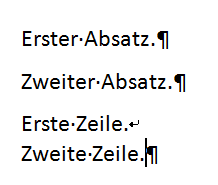
Absatz- und Zeilenschaltungen sollten nicht dazu eingesetzt werden, visuell einen grösseren Abstand zu erzeugen.
Leerzeilen nach dem Textende lassen sich vermeiden, indem man nach dem letzten Wort routinemässig mehrmals die Taste „Delete“ betätigt. Die Kontrolle der Ausgabe auf der Website wird empfohlen. Zeigt diese immer noch ungewollten Leerraum, lässt sich dieser nur entfernen, indem man im Reiter „Textmodus umschalten“ an der betreffenden Stelle alle überzähligen <p> entfernt (ein <p> belassen).
Formatierte Inhalte einfügen
Inhalte, die in einem Word-Dokument erstellt wurden oder aus einer anderen formatierten Quelle eingefügt werden sollen, beinhalten in der Regel für das Auge unsichtbare Formatierungs-Angaben, die die Darstellung des Inhalts beeinträchtigen können. Auch sehen z.B. die typografischen Zeichen für Anführungs- und Schlussstriche in Textverarbeitungsprogrammen anders aus als im TYPO3.
Um Inhalte ohne Formatierungen einzufügen, kann im Text-Editor die Tastenkombination Ctrl + Shift + V (Mac: Cmd + Shift + V) verwendet werden.
Tabellen
In den Seitenelementen Text sowie Text und Bild lassen sich Tabellen einfügen.
Kopfzellen sollten aus Gründen der Zugänglichkeit (blinde Menschen) verwendet werden. Durch „Kopfzellen oberhalb“ werden die Zellen der ersten Zeile (z.B. für Überschriften) eingefärbt.
Spaltenbreite / Tabellenformate
- Die Zellen- und Tabellen-Stile lassen sich über das „Stil“ Dropdown zuweisen (erneutes Auswählen entfernt den Stil wieder)
- Die Stile „Tabelle…“ werden der ganzen Tabelle zugewiesen.
- Die Stile „Header…“ und „Zelle…“ dem Element, in dem der Cursor vorher platziert wurde
- Der Stil „Tabelle Hintergrund alternierend“ steht in der aktuellen Version nicht mehr zur Verfügung!
Tabelleneigenschaften
Textumbruch in einer Zelle verhindern
Links
In verschiedenen Inhaltselementen (z.B. im Text-Editor) können einzelne Links gesetzt werden.
Folgende Symbole werden für einen einzelnen Link verwendet:
Wurde der zu verlinkende Text markiert und das Icon „Link anfügen“ angeklickt, stehen folgende Reiter zur Auswahl:
Seite
- Setzt einen Link auf eine Seite innerhalb der Website der Universität Luzern. Solche Links bleiben auch erhalten, wenn die Zielseite umbenannt oder verschoben wird.
- Links auf Seiten innerhalb der Website der Universität bleiben erhalten, wenn die Zielseite umbenannt oder verschoben wird. Wird ein zunächst aktiver Link inaktiv, kann es daran liegen, dass die Zielseite (temporär) deaktiviert wurde.
- Es lassen sich Links auf Seiten der je anderen Sprache setzen, allerdings nicht zu Inhaltselementen.
- Wird auf die Seite eines anderen Uni-Webauftritts verlinkt, sollte man die Zielrubrik auf dem Link in Klammern angeben, damit den Internetnutzer/innen der Wechsel zum andern Webauftritt bewusst wird. Bsp.: Zulassung zum Studium (Rubrik Studium).
- Für einen Link auf ein Accordion-Element muss die vordefinierte CSS-Klasse „Link auf Accordion“ gesetzt werden.
Datei
- Setzt einen Link auf ein einzelnes Dokument (PDF). Für mehrere Dokumente untereinander (Link-Liste) verwendet man das Inhaltselement Dateilinks.
Externe URL
- Setzt einen Link auf eine externe Seite. Externe Seiten öffnen standardmässig in einem neuen Tab/Fenster. Diese Funktion sollte nicht benutzt werden, um eine Seite oder Datei innerhalb der Unilu-Website zu verlinken.
- Setzt einen Link auf eine E-Mail-Adresse. Diese werden im Quelltext automatisch so verschlüsselt, dass Spam-Robots die Mail-Adressen nicht auslesen können. Es braucht keine Texteingabe für „Titel“.
News: Link auf einen News-Artikel in gewünschter Sprache.
Veranstaltungen: Link auf einen Veranstaltungs-Artikel (analog Link auf einen News-Artikel) in gewünschter Sprache.
Stellenangebote: Link auf eine (automatisch importierte) Stellenausschreibung. Es wird immer auf die selbe Sprache verlinkt, in der man sich befindet.
Barrierefreie Universität:
blinde Menschen benötigen thematische Link-Bezeichnungen. Vermeiden sollte man z.B. „hier“, „Link“, „Download“. Es sollte genügend Information auf dem Link stehen: besser „Institut XY der Universität XY“ statt „Institut XY“.
Text und Bilder
Dieses Inhaltselement hat die gleichen Möglichkeiten wie Text, zusätzlich können aber Bilder hinzugefügt werden.
Adressen
Die Arbeit mit Vorlagen – mit den Inhaltselementen für Adressen – ist empfehlenswert. Mehr Information im Abschnitt Bilder (Bilder neben Adressen).
Akademische u. a. Titel
Auf der Website werden die akademischen Titel der Mitarbeitenden gemäss RelationDesk (RD) verwendet. Für wissenschaftlich tätige Mitarbeitende wird das Führen des Titels/der Titel erwartet. Es empfiehlt sich, die RD-Angaben zu überprüfen. Allenfalls sind Titel durch weitere zu ergänzen, die nicht erfasst wurden. In den Übersichts- und Detailseiten der Mitarbeitenden erscheinen die Titel gemäss Vorlage (Inhaltselemente).
Mitarbeitende können ihre nicht akademischen Titel aufführen, die an Fachhochschulen (FH), Höheren Fachschulen (HF) oder durch Bestehen eidg. Berufs- und höherer Fachprüfungen erworben wurden (entsprechende Bildungseinrichtungen und Prüfungen im Ausland). Im Text-Editor steht die Funktion vor dem Titel: z.B. Mitarbeiter Facility Management, Hauswart mit eidg. FA.